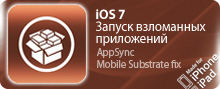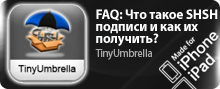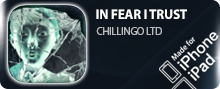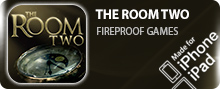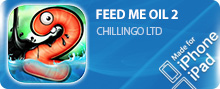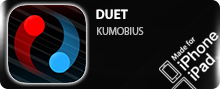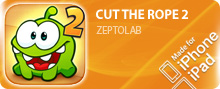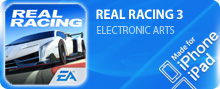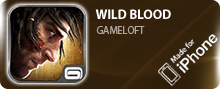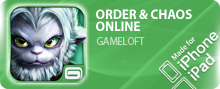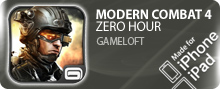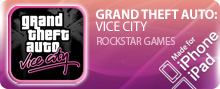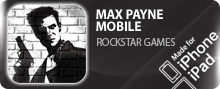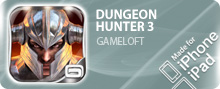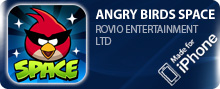DFU – режим для iPad
DFU-режим для iPad. Как ввести айпад в режим аварийного восстановления прошивки.
DFU-режим (Device Firmware Update) – специальный режим, который позволяет обновить, восстановить прошивку iOS-девайса, в том случае, если другие варианты и попытки не привели к должному результату. Данный режим также поможет реанимировать «яблочный» гаджет даже тогда, когда мобильное устройство не реагирует ни на какие действия пользователя. К примеру, планшет не включается при нажатии на клавишу Включения/отключения, не заряжается от з/у или от ПК, часто зависает и тормозит в результате сбоя прошивки ОС.
Конечно, существует так называемый режим полного восстановления - Recovery Mode, но если этот вариант не помог, планшет, айфон не функционирует, придется реанимировать айпад или айфон именно посредством DFU-режима. Как ввести iPad в DFU режим, вернуть жизнь вашему "яблочному" девайсу будет рассмотрено в этом обзоре.

Для чего нужен DFU режим
В отличие от Recovery Modе, основной особенностью ввода мобильного устройства в DFU-режим является то, что на дисплее планшета не будет показано никаких опознавательных знаков. Дисплей, после перехода в режим восстановлени прошивки полностью будет черным. Помимо этого не работают клавиши включения, управления. При вводе iPad в режим аварийного восстановления на дисплее айпада отобразится значок програмки iTunes и USB-шнура. К тому же Recovery Mode активируется посредством ОС iOS, а DFU - в обход операционки, то есть на аппаратном уровне. Другими словами девайс функционирует без загрузки оболочки ОС.

DFU-режим применяют для восстановления, обновления прошивки айпад или айфон в тех случаях, когда посредством Айтюнс не удается выполнить ту или иную необходимую операцию. После введения девайса в данный режим нередко удается исправить, устранить системные сбои в iPad, вернуть устройство в рабочее состояние, обновить прошивку ОС до актуальной, последней версии, перезагрузить планшет в нормальном режиме.
Важно! После ввода iPad в DFU режим, помните, что применив данный способ к своему гаджету произойдет потеря всех персональных данных, поэтому рекомендуем сделать резервное копирование важных файлов перед тем, как айпад перейдет в режим аварийного восстановления прошивки.
Как ввести iPad в DFU режим
Воспользовавшись приведенной инструкцией, можно перейти в DFU-режим, ввести iPhone, iPod Touch, айпад в режим восстановления прошивки. Все действия выполняем в следующей последовательности:
- Одновременно удерживаем на своем «яблочном» гаджете примерно на десять секунд клавишу «Домой» (Home) и клавишу включения ("Power").
- Спустя десять секунд отпускаем клавишу питания (включения/выключения), но продолжаем удерживать клавишу «Домой».
Это наиболее простой метод, который поможет ввести мобильный девайс в данный режим, но есть еще один, более правильный, проверенный способ, который новым пользователям «яблочных» гаджетов дается сложней:
- Выключаем айпад до полного выключения.
- Зажимаем клавишу "Power", досчитав до трех секунд вместе с ней зажимаем клавишу "Home".
- Удерживаем "Home" + "Power" не менее десяти секунд, после чего отпускаем клавишу питания, но продолжаем зажимать клавишу «Домой» (Home).

Дисплей устройства будет абсолютно черным, поэтому не стоит пугаться. Следующим пунктом на своем ПК активизируем приложение Айтюнс, которая определит, что ваш планшет переведен в DFU-режим. Должно отобразиться следующее сообщение: Приложение iTunes обнаружила iPad в режиме восстановления. Нужно восстановить этот iPad перед использованием Айтюнс.
В приложении Айтюнс, помимо системного уведомления должна отобразиться единственная активная клавиша «Восстановления», при этом, если вы выполнили все верно, экран айпад по прежнему будет черным, устройство не будет реагировать ни на какие действия пользователя. Сама процедура аварийного обновления прошивки может занять до двух-трех часов. В случае ошибки на дисплее устройства отобразиться значок iTunes и USB-шнура, а это означает, что активирован режим Recovery Mode и вам снова придется повторить все действия, придерживаясь выше описанной инструкции.
После завершения аварийного восстановления прошивки можно восстановить свой девайс до любой из имеющихся резервных копий.
Как выйти из DFU-режима
Для того чтобы вывести планшет, другой «яблочный» девайс из режима аварийного восстановления прошивки, выполняем «холодный рестарт» гаджета. То есть, посредством обычной перезагрузки девайса, одновременно удерживая до десяти секунд одновременно клавиши "Home" + "Power" до появления «яблочного» логтипа. После проделанных манипуляций айпад перезагрузится и будет функционировать в нормальном рабочем режиме.
Если айпад подключен к ПК через шнур, после 10-ти секундного удерживания клавиш «Home» и «Power» планшет может не запуститься. В этом случае просто нажмите кнопку «Power» для его включения и активации.
Если возникли какие-то ошибки, планшет невозможно запустить после аварийного обновления прошивки, устройство перешло постоянный режим восстановления, попробуйте выполнить запуск мобильного устройства при помощи специальных утилит – TinyUmbrella, iReb.
Администрация ресурса рекомендует Вам пройти простую процедуру регистрации и стать пользователем лучшего интернет-ресурса о apple гаджетах, а если Вы делали это ранее, авторизируйтесь через блок авторизации в самом верху страницы. Станьте частью армии наших пользователей: общайтесь, качайте, делитесь мнениями и реализуйте свой скрытый потенциал. ;)